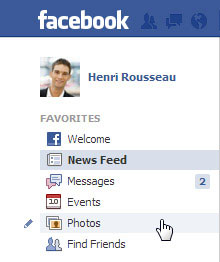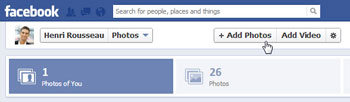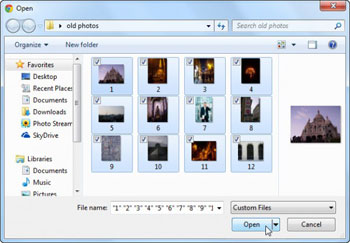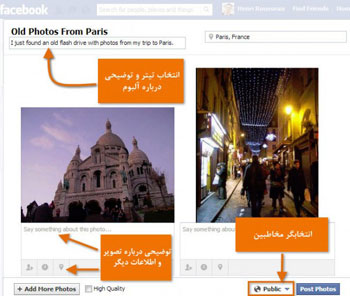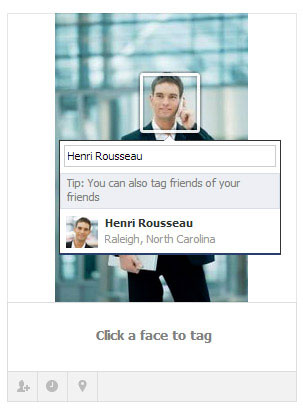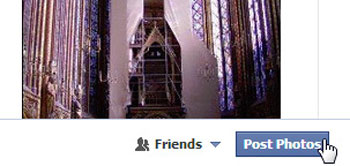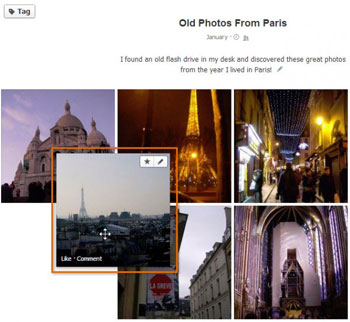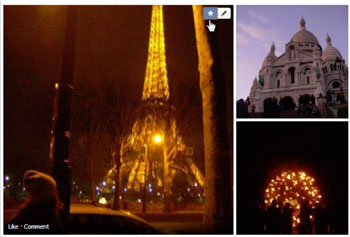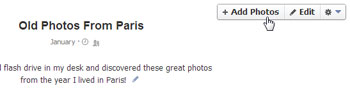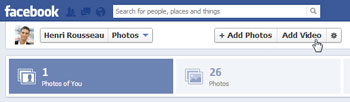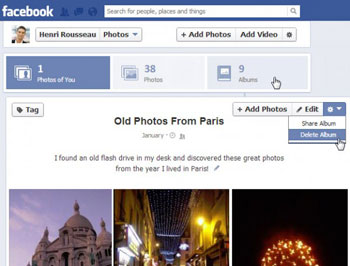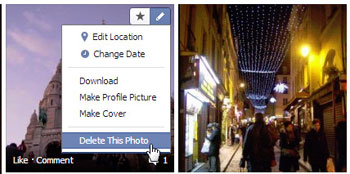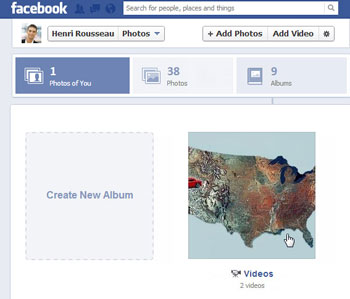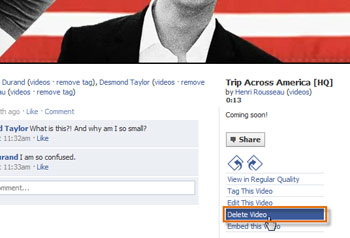دانش و فناوری
2 دقیقه پیش | گرفتن ویزای انگلیس در ایراناز زمانی که اخذ وقت سفارت انگلیس در تهران ممکن شد، بسیاری از مشکلات متقاضیان این ویزا نیز به فراموشی سپرده شد. اگر چه هنوز هم بعضی از متقاضیان این ویزا، به جهت تسریع مراحل ... |
2 دقیقه پیش | دوره مدیریت پروژه و کنترل پروژه با MSPپروژه چیست؟ پروژه به مجموعه ای از فعالیتها اطلاق می شود که برای رسیدن به هدف خاصی مانند ساختن یک برج، تاسیس یک بزرگراه، تولید یک نرم افزار و … انجام می شود. در همه پروژه ... |
اضافه نمودن و اشتراک گذاری تصاویر و ویدئوها در فیس بوک
فیس بوک ابزار بزرگی برای اشتراک گذاری عکس و فیلم می باشد. اضافه کردن تصاویر در فیس بوک بسیار سریع و آسان است، و هیچ محدودیتی در تعداد یا حجم تصاویر نخواهید داشت. در این مقاله شما خواهید آموخت که چگونه تصاویر و ویدئو ها را در فیس بوک به اشتراک بگذارید. همچنین درباره تنظیم حریم خصوصی برای تصاویر صحبت خواهد شد و در آخر نحوه حذف یک تصویر را در فیس بوک توضیح خواهیم داد.
نکاتی درباره اضافه نمودن و اشتراک گذاری تصاویر و ویدئوها در فیس بوک
قبل از شروع آپلود عکس و فیلم های خود در فیس بوک به نکات زیر توجه داشته باشید:
تنها به ارسال عکس ها و فیلم هایی که اجازه ارسال آنها را دارید اقدام کنید. یعنی تصاویر و ویدئوهایی که دارای کپی رایت هستند را در فیس بوک آپلود نکنید. حتی توصیه ما این است که به جای آپلود شخصی تصاویری که کپی رایت ندارند هم از دکمه share استفاده کنید و دوستانتان را به منبع اصلی ارجاع دهید.
درباره تصاویر و ویدئوهای آپلودی خود خوب فکر کنید. تصاویر آپلود شده شما ممکن است برای دوستان شما ایجاد مزاحمت، اذیت و آزار کند و یا تصویر خودتان بعدا برای خود شما ایجاد دردسر کند. اگر فکر می کنید تصاویر شما باعث ناراحتی دوستان یا افراد دیگر خواهد شد و یا ممکن است برای خود شما مشکل ایجاد کند هیچ گاه آن را آپلود نکنید.
از انتخابگر مخاطبین برای ایجاد محدودیت در مخاطبان استفاده کنید. درحالی که دوستانتان از عکس های پارتی شب گذشته خوشحال خواهند شد ولی فکر نمی کنم رئیس شما چندان از این عکس ها خوشش بیاید!
آپلود تصاویر در فیس بوک
اگر می خواهید تصاویر زیادی را در فیس بوک آپلود کنید، می توانید به سادگی و سرعتی عالی آنها را درون یک آلبوم مخصوص به اشتراک بگذارید. هر آلبوم می تواند تا ۱۰۰۰ تصویر را در خود جای دهد و هیچ محدودیتی در ایجاد آلبوم ها وجود ندارد.
اگر تعداد تصاویری که می خواهید آپلود کنید کم است می توانید از ناشر فیس بوک استفاده کنید. در این مورد در مطالب قبل به صورت کامل توضیح داده شده است.
ساخت آلبوم تصاویر جدید
۱ – در صفحه اصلی فیس بوک، از منوی سمت چپ برروی Photos کلیک کنید.
۲ - صفحه تصاویر نمایش داده خواهد شد. در بالای صفحه برروی Add Photos کلیک کنید.
۳ - پنجره انتخاب تصاویر باز خواهد شد. تصاویر مورد نظرتان را یکی یکی انتخاب کنید و در انتها برروی Open کلیک کنید.
۴ - در حین آپلود تصاویر می توانید اطلاعات آلبوم مورد نظرتان را وارد کنید. نام آلبوم را تایپ کرده و توضیح کوتاهی درباره آن درصورت نیاز وارد کنید. همچنین می توانید توضیحی برای هر تصویر وارد نمایید. حتما یادتان باشد از انتخابگر مخاطبین، دسترسی به آلبومتان را برای افراد مورد نظر محدود کنید.
۵ - همچنین می توانید برای تصاویر خود از تگ ها استفاده کنید. تگ خود و دوستانتان را درصورت نیاز به عکس ها اضافه نمایید.
۶ - قبل از انتشار تصاویر باز هم انتخابگر مخاطبین را کنترل کنید که اشتباها تصاویر را برای گروهی دیگر منتشر نکنید.
۷ - بر روی دکمه Post Photos کلیک کنید.
۸ - آلبوم ساخته شده و در تایم لاین و همچنین بخش تصاویر قابل دسترس خواهد بود.
ویرایش آلبوم تصاویر در فیس بوک
ممکن است بعد از ساخت آلبوم تصاویر بخواهید آن را ویرایش کنید، اطلاعاتی به آن اضافه کرده یا تصویر جدیدی به آن بیفزایید.
۱ - برای ویرایش آلبوم تصاویر به صفحه تصاویر رفته و آلبوم مورد نظرتان را انتخاب کنید.
۲ - آلبوم انتخاب شده نمایش داده خواهد شد. از اینجا می توانید چینش تصاویر را تغییر دهید و تصاویر را به گونه دیگری بچینید. برای اینکار برروی تصویر مورد نظر کلیک کرده و آن را به جای مورد نظر بکشید و رها کنید.
۳ - برای نمایش در سایز بزرگتر می توانید تصویری را به عنوان عکس مورد علاقه انتخاب نمایید. برای اینکار برروی ستاره موجود در بالا و سمت راست عکس کلیک کنید.
۴ - برای اضافه کردن اطلاعات بیشتر به تصاویر برروی تصویر مورد نظر کلیک کنید. سپس در پنجره تصویر برروی edit کلیک کنید.
۵ - برای اضافه کردن تصاویر جدید به آلبوم بر روی دکمه Add photos کلیک کنید و تصاویر جدید را انتخاب و وارد آلبوم کنید.
۶ - امکان ثبت نظر نیز در تصاویر وجود دارد و می توانید برای تصاویر و یا خود آلبوم نظرات مختلفی ثبت کنید.
آپلود ویدئو در فیس بوک
یکی دیگر از امکانات خوب فیس بوک امکان اشتراک گذاری ویدئوهاست. اگر ویدئویی برروی کامپیوتر خود دارید که می خواهید با دیگران به اشتراک بگذارید می تواید به سادگی و مانند آپلود تصاویر آن را در فیس بوک به اشتراک بگذارید. مانند تصاویر، اشتراک ویدئو را هم می توانید از ناشر فیس بوک انجام دهید.
برای آپلود ویدئوی خود به صفحه تصاویر بروید و برروی Add video کلیک کنید و مراحل را دنبال کنید.
حذف تصاویر و ویدئوها
اگر زمانی بنا به هر دلیلی تصمیم به حذف تصویر یا ویدئوی خود در فیس بوک بگیرید می توانید در هر زمانی این کار را انجام دهید. می توانید یک ویدئو یا عکس را به تنها حذف کنید و با کل یک آلبوم را از بین ببرید.
برای حذف یک آلبوم :
۱ - از صفحه اول فیس بوک، در ستون سمت چپ بر روی Photos کلیک کنید.
۲ - صفحه تصاویر باز خواهد شد. بر روی آلبوم مورد نظر کلیک کنید.
۳ - درون آلبوم تصاویر برروی چرخ دنده کلیک کنید. از منوی ظاهر شده Delete Album را انتخاب کنید. آلبوم شما حذف خواهد شد.
برای حذف یک تصویر :
۱ - از صفحه اول فیس بوک، در ستون سمت چپ بر روی Photos کلیک کنید.
۲ - صفحه تصاویر باز خواهد شد. بر روی آلبومی که تصویر مورد نظر درون آن است کلیک کنید.
۳ - با بردن موس بر روی تصویر مورد نظر تصویر مدادی در گوشه سمت راست آن پدیدار خواهد شد. برروی آن کلیک کنید و از منوی باز شده Delete This Photo را انتخاب کنید.
برای حذف یک ویدئو :
۱ - از صفحه اول فیس بوک، در ستون سمت چپ بر روی Photos کلیک کنید.
۲ - صفحه تصاویر باز خواهد شد. بر روی آلبوم ویدئوها کلیک کنید.
۳ - ویدئوی مورد نظر را انتخاب کنید.
۴ - در گوشه پایین و سمت راست صفحه نمایش ویدئو برروی Delete Video کلیک کنید.
منبع:gooyait.com
ویدیو مرتبط :
تصاویر برای نابینایان با تکنولوژی فیس بوک
خواندن این مطلب را به شما پیشنهاد میکنیم :
سگ بامزه ای که در فیس بوک محبوب شد! + تصاویر
یک سگ با نژاد پام (پامرانین) جدیدا در اینترنت بسیار مشهور شده است و توانسته توجه بیش از3میلیون کاربر را در شبکه های اجتماعی به خود جلب کند.
نحوه معروف شدن او هم با ساختن یک صفحه به نام او در فیس بوک توسط صاحبش بود. او در عرض چند روز هزاران نفر را شیفته خود کرد و در حال حاضر می توان او را در فیس بوک با نام Boo یافت./عصر ایران
 انتخاب جراح بینی - بهترین جراح بینی
انتخاب جراح بینی - بهترین جراح بینی  عکس: استهلال ماه مبارک رمضان
عکس: استهلال ماه مبارک رمضان  عکس: ارزش تیم های حاضر در یورو 2016
عکس: ارزش تیم های حاضر در یورو 2016